Microsoft Word merupakan aplikasi pengolah kata (Word Processor) yang akan membantu Kita mulai dari membuat surat, Artikel, laporan pekerjaan, skripsi, membuat tabel pada dokumen, membuat halaman web dan masih banyak lagi dokumen bisnis serta dokumen pribadi yang dapat dikerjakan.
Memulai Word 2003
- Klik tombol Start yang ada pada batang taskbar.
- Muncul sejumlah menu, pilih Program/All Program
- Klik Microsoft Office - Microsoft Word 2003
- Atau klik Start - Run - Ketik winword pada kotak open - Enter
Setelah Word 2000 kita aktifkan, maka akan tampil layar kosong dengan nama Document 1, seperti berikut :

Menu Bar, berisi daftar menu yang dapat kita gunakan, dimana menu ini mempunyai sub menu masing-masing sesuai dengan fungsi dari menu induknya. Misalnya Menu File, maka sub menu-nya berisi segala hal yang berkaitan dengan file, begitu juga dengan menu yang lainnya. Standarnya menu ini terdiri dari Menu File, Edit, View, Insert, Format, Tools, Table, Windows dan Help tapi daftar menu juga dapat kita tambahkan sesuai dengan keperluan kita. Menu ini dapat kita pilih dengan cara meng-klik nama menu atau dengan tombol Alternate (ALT)+huruf yang bergaris bawah pada menu secara bersamaan. Misal kita akan mengaktifkan menu file maka kliklah menu tersebut atau dengan menekan tombol ALT+F (tekan secara bersamaan).
Toolbar Standar
Toolbar Standar, merupakan kumpulan icon-icon standar yang disediakan oleh Word 2003 secara otomatis. Walaupun begitu icon dari toolbar ini juga dapat kita tambah atau dikurangi sesuai keperluan. Default dari toolbar ini terdiri dari icon sbb;
 Untuk mengetahui nama dari icon-icon tersebut dapat dilakukan dengan mengarahkan pointer mouse pada icon yang dituju, tunggu sesaat sehinggan tampil nama dari icon tersebut. Misalnya kita arahkan pointer mouse pada icon yang bergambar printer, maka akan keluar informasi nama dari icon tersebut.
Untuk mengetahui nama dari icon-icon tersebut dapat dilakukan dengan mengarahkan pointer mouse pada icon yang dituju, tunggu sesaat sehinggan tampil nama dari icon tersebut. Misalnya kita arahkan pointer mouse pada icon yang bergambar printer, maka akan keluar informasi nama dari icon tersebut.
Toolbar Formating
Toolbar Formatting, termasuk toolbar default yang disediakan oleh Word 20003 Toolbar ini berisi kumpulan icon-icon yang berfungsi dalam pemformatan teks/paragraf pada Word 2003. Contoh paragraf yang telah di format menggunakan Toolbar Formating bisa di klik disini.
 Ruler
Ruler
Ruler, sesuai dengan namanya, bagian ini berfungsi sebagai alat bantu dalam penentuan margin (batas) dari lembar kerja. Apakah batas kiri, kanan, paragraph dll. Ruler ini dapat kita atur ukurannya, apakah centimeter, inchi, millimeter, points atau pica. Untuk menentukan ukuran ini dapat dilakukan dengan cara : Klik menu tool, lalu klik Options pada kotak dialog option klik general pada kotak pilihan measurement units tentukan jenis pengukuran yang diinginkan, lalu klik OK.
Scrollbar
Scrollbar, berfungsi untuk menggeser layar kerja. Jika menggeser layar kerja ke kiri atau ke kanan gunakan horizontal scroll bar, atau menggeser layar kerja ke atas dan ke bawah gunakan vertical scroll bar.
Menentukan Bentuk Tampilan
Dalam proses pengetikan, Microsoft Word menyediakan berbagai bentuk tampilan yang akan dapat kita sesuaikan dengan keinginan. Bentuk tampilan itu dimaksudkan untuk mempermudah kita dalam mengedit dokumen. Kita dapat memilihnya pada tombol di sisi kiri bawah :
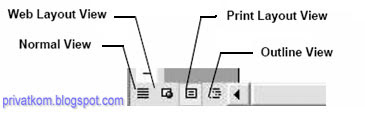 Cara Menampilkan / Menghilangkan Batas Pengertikan :
Cara Menampilkan / Menghilangkan Batas Pengertikan :
Klik menu Tools - Options - View - Teks Boundaries
Mengakhiri Word 2003
Toolbar Standar, merupakan kumpulan icon-icon standar yang disediakan oleh Word 2003 secara otomatis. Walaupun begitu icon dari toolbar ini juga dapat kita tambah atau dikurangi sesuai keperluan. Default dari toolbar ini terdiri dari icon sbb;
 Untuk mengetahui nama dari icon-icon tersebut dapat dilakukan dengan mengarahkan pointer mouse pada icon yang dituju, tunggu sesaat sehinggan tampil nama dari icon tersebut. Misalnya kita arahkan pointer mouse pada icon yang bergambar printer, maka akan keluar informasi nama dari icon tersebut.
Untuk mengetahui nama dari icon-icon tersebut dapat dilakukan dengan mengarahkan pointer mouse pada icon yang dituju, tunggu sesaat sehinggan tampil nama dari icon tersebut. Misalnya kita arahkan pointer mouse pada icon yang bergambar printer, maka akan keluar informasi nama dari icon tersebut.Toolbar Formating
Toolbar Formatting, termasuk toolbar default yang disediakan oleh Word 20003 Toolbar ini berisi kumpulan icon-icon yang berfungsi dalam pemformatan teks/paragraf pada Word 2003. Contoh paragraf yang telah di format menggunakan Toolbar Formating bisa di klik disini.
 Ruler
RulerRuler, sesuai dengan namanya, bagian ini berfungsi sebagai alat bantu dalam penentuan margin (batas) dari lembar kerja. Apakah batas kiri, kanan, paragraph dll. Ruler ini dapat kita atur ukurannya, apakah centimeter, inchi, millimeter, points atau pica. Untuk menentukan ukuran ini dapat dilakukan dengan cara : Klik menu tool, lalu klik Options pada kotak dialog option klik general pada kotak pilihan measurement units tentukan jenis pengukuran yang diinginkan, lalu klik OK.
Scrollbar
Scrollbar, berfungsi untuk menggeser layar kerja. Jika menggeser layar kerja ke kiri atau ke kanan gunakan horizontal scroll bar, atau menggeser layar kerja ke atas dan ke bawah gunakan vertical scroll bar.
Menentukan Bentuk Tampilan
Dalam proses pengetikan, Microsoft Word menyediakan berbagai bentuk tampilan yang akan dapat kita sesuaikan dengan keinginan. Bentuk tampilan itu dimaksudkan untuk mempermudah kita dalam mengedit dokumen. Kita dapat memilihnya pada tombol di sisi kiri bawah :
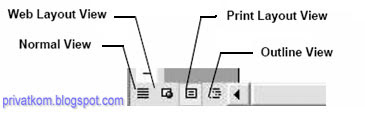 Cara Menampilkan / Menghilangkan Batas Pengertikan :
Cara Menampilkan / Menghilangkan Batas Pengertikan :Klik menu Tools - Options - View - Teks Boundaries
Mengakhiri Word 2003
- Pilih dan klik File, Exit, atau
- Klil tombol Close (X) yang berada pada pojok kanan atas jendela Word, atau
- Klik ganda icon kontrol menu yang berada pada pojok kiri atas jendela, atau
- Tekan tombol Alt+F4
Tidak ada komentar:
Posting Komentar